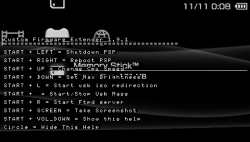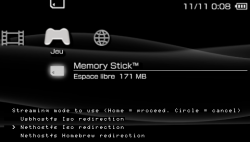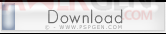Les grands ajouts de la version 1.9 du Custom Firmware Extender furent inévitablement accompagnés de bugs qui s'invitent à la liste des nouveautés... Bien heureusement, cpasjuste, soucieux du bon fonctionnement de son plugin, les a tous corrigés et vous propose une version 1.9.2 à découvrir en cliquant sur suite!
Que permet le Custom Firmware Extender?
Jouer à vos ISOs par USB Jouer à vos ISOs par WiFi (la faible vitesse du WiFi en rend la plupart injouable) Jouer à vos homebrews par WiFi Modifier certaines fonctions du XMB
Démarrer un module de transfert de fichiers par WiFi dans le XMB Faire des captures vidéo de l'écran de votre PSP Eteindre / Redémarrer votre PSP grâce à une combinaison de boutons Choisir la vitesse du processeur de la PSP Toujours activer / Activer / Désactiver l'USB dans le XMB Prendre des screenshots Ajouter un niveau de luminosité Le tout est évidemment configurable via le fichier seplugins/cfe/cfe.config
Quoi de neuf dans cette version 1.9.2?
Installation :
Note : Le 3.71 M33-3 est indispensable pour profiter de toutes les fonctions du Custom Firmware Extender.
Téléchargez ces archives : Connectez votre PSP à votre ordinateur via USB, Passez votre PSP en Mode USB grâce à l'option Connexion USB, Cliquez avec le bouton droit sur le fichier que vous avez téléchargé, Choisissez Extraire les fichiers..., (WinRAR doit être installé) Choisissez comme destination la lettre affectée à votre PSP dans le Poste de travail, Appuyez sur OK et patientez jusqu'à l'extraction complète des fichiers, Éteignez votre PSP, rallumez-la en appuyant sur R pour accéder au Recovery Menu, Rendez-vous dans plugins Activez (Enabled) cfe_vsh.prx [VSH], cfe_game.prx [GAME] et cfe_game [POPS],
Quittez le Recovery Menu avec Back et Exit
Utilisation :
NOTE + Gauche : Éteindre la PSP NOTE + Droite : Redémarrer la PSP NOTE + Haut : Changement de la vitesse du CPU NOTE + HOME : Activer / Désactiver l'USB NOTE + Touche Ecran : Prendre un screenshot NOTE + Bas : Pousser la luminosité au maximum NOTE + L : ISOs par USB, ISOs par WiFi ou homebrews par WiFi NOTE + VOL - : Aide (Rond pour en sortir) NOTE + R : FTPD
NOTE + Triangle : Capture vidéo Toutes ces combinaisons sont configurables en modifiant le fichier seplugins/cfe/cfe.config
Comment jouer à mes ISOs par USB?
La procédure est très similaire à celle-ci, mis à part ces spécificités :
- Vous devrez utiliser l'usbhostfs_pc.exe du pack utilitaires PC fourni plus hauts,
- Pour lancer un ISO : appuyez sur NOTE+L, choisissez Usbhostfs Iso redirection, appuyez sur HOME, appuyez sur L/R pour choisir votre ISO et enfin sur HOME pour le lancer!
Comment jouer à mes ISOs / Homebrews par WiFi?
- Placez vos ISOs dans le dossier ISO (ou homebrews dans le dossier PSP/GAME) du pack d'utilitaires PC dézippé,
- Lancez le nethost.exe,
- La première connexion réseau (infrastructure) de votre PSP doit être opérationnelle,
- L'adresse IP de votre ordinateur doit être écrite à la fin du fichier seplugins/cfe/cfe.config (redémarrez la PSP pour qu'elle soit prise en compte),
- Retirez tout UMD du lecteur,
- Pour lancer un ISO / Homebrew : appuyez sur NOTE+L, choisissez Nethostfs Iso / Homebrew redirection, appuyez sur HOME, patientez, appuyez sur L/R pour choisir votre ISO / Homebrew et appuyez enfin sur HOME pour le lancer!
FONCTIONS TESTEES ET FONCTIONNELLES
Téléchargement additionnel :
Jouer à vos ISOs par USB Jouer à vos ISOs par WiFi (la faible vitesse du WiFi en rend la plupart injouable) Jouer à vos homebrews par WiFi Modifier certaines fonctions du XMB
Démarrer un module de transfert de fichiers par WiFi dans le XMB Faire des captures vidéo de l'écran de votre PSP Eteindre / Redémarrer votre PSP grâce à une combinaison de boutons Choisir la vitesse du processeur de la PSP Toujours activer / Activer / Désactiver l'USB dans le XMB Prendre des screenshots Ajouter un niveau de luminosité Le tout est évidemment configurable via le fichier seplugins/cfe/cfe.config
Quoi de neuf dans cette version 1.9.2?
Correction d'un stupide bug qui imposait l'adresse 192.168.1.2 au NETHost
Correction d'un bug du stream d'ISOs par USB
Ajout d'une option dans le fichier de configuration pour surligner (ou non) les textes affichés
Ajout d'une option dans le fichier de configuration pour surligner (ou non) les textes affichés
Installation :
Note : Le 3.71 M33-3 est indispensable pour profiter de toutes les fonctions du Custom Firmware Extender.
Téléchargez ces archives : Connectez votre PSP à votre ordinateur via USB, Passez votre PSP en Mode USB grâce à l'option Connexion USB, Cliquez avec le bouton droit sur le fichier que vous avez téléchargé, Choisissez Extraire les fichiers..., (WinRAR doit être installé) Choisissez comme destination la lettre affectée à votre PSP dans le Poste de travail, Appuyez sur OK et patientez jusqu'à l'extraction complète des fichiers, Éteignez votre PSP, rallumez-la en appuyant sur R pour accéder au Recovery Menu, Rendez-vous dans plugins Activez (Enabled) cfe_vsh.prx [VSH], cfe_game.prx [GAME] et cfe_game [POPS],
Quittez le Recovery Menu avec Back et Exit
Utilisation :
NOTE + Gauche : Éteindre la PSP NOTE + Droite : Redémarrer la PSP NOTE + Haut : Changement de la vitesse du CPU NOTE + HOME : Activer / Désactiver l'USB NOTE + Touche Ecran : Prendre un screenshot NOTE + Bas : Pousser la luminosité au maximum NOTE + L : ISOs par USB, ISOs par WiFi ou homebrews par WiFi NOTE + VOL - : Aide (Rond pour en sortir) NOTE + R : FTPD
NOTE + Triangle : Capture vidéo Toutes ces combinaisons sont configurables en modifiant le fichier seplugins/cfe/cfe.config
Comment jouer à mes ISOs par USB?
La procédure est très similaire à celle-ci, mis à part ces spécificités :
- Vous devrez utiliser l'usbhostfs_pc.exe du pack utilitaires PC fourni plus hauts,
- Pour lancer un ISO : appuyez sur NOTE+L, choisissez Usbhostfs Iso redirection, appuyez sur HOME, appuyez sur L/R pour choisir votre ISO et enfin sur HOME pour le lancer!
Comment jouer à mes ISOs / Homebrews par WiFi?
- Placez vos ISOs dans le dossier ISO (ou homebrews dans le dossier PSP/GAME) du pack d'utilitaires PC dézippé,
- Lancez le nethost.exe,
- La première connexion réseau (infrastructure) de votre PSP doit être opérationnelle,
- L'adresse IP de votre ordinateur doit être écrite à la fin du fichier seplugins/cfe/cfe.config (redémarrez la PSP pour qu'elle soit prise en compte),
- Retirez tout UMD du lecteur,
- Pour lancer un ISO / Homebrew : appuyez sur NOTE+L, choisissez Nethostfs Iso / Homebrew redirection, appuyez sur HOME, patientez, appuyez sur L/R pour choisir votre ISO / Homebrew et appuyez enfin sur HOME pour le lancer!
FONCTIONS TESTEES ET FONCTIONNELLES
Téléchargement additionnel :
Commentez cette news et donnez vos impressions à l'auteur en cliquant ICI
Note : Suite à certains posts de membres peu scrupuleux, PSPGen
vous rappelle qu'il est indispensable de lire attentivement les
fichiers README de chaque release et de remettre en cause sa propre
façon de procéder avant de venir irrespectueusement crier au scandale
ou remettre en cause le bon fonctionnement d'un programme dans nos
forums!!!
Commenter